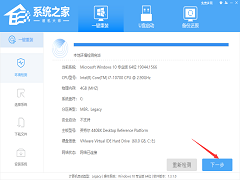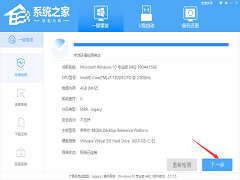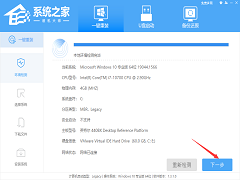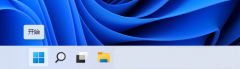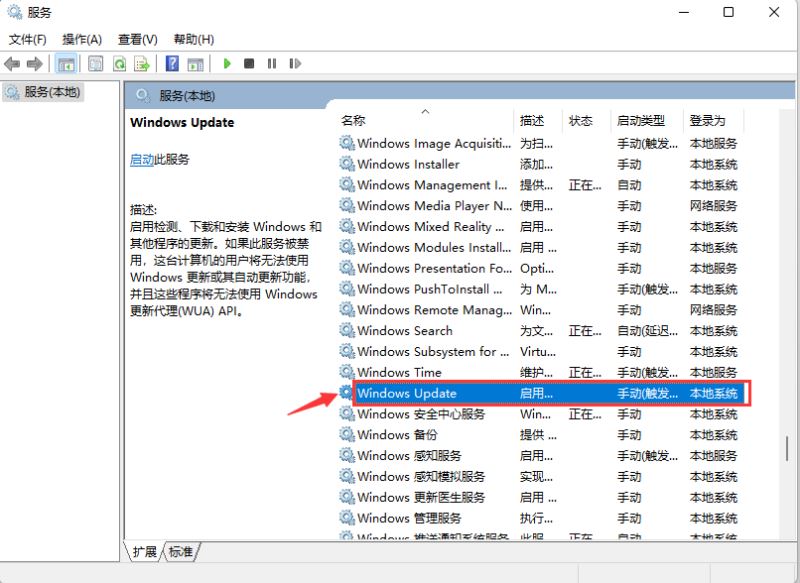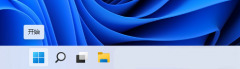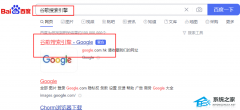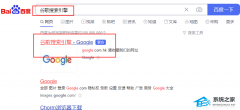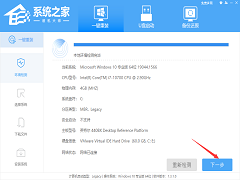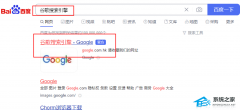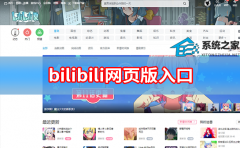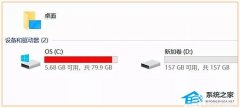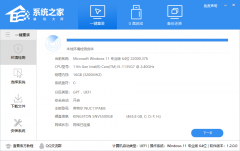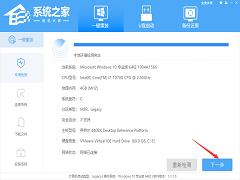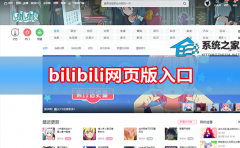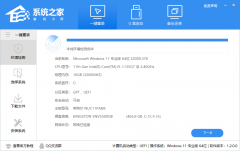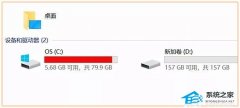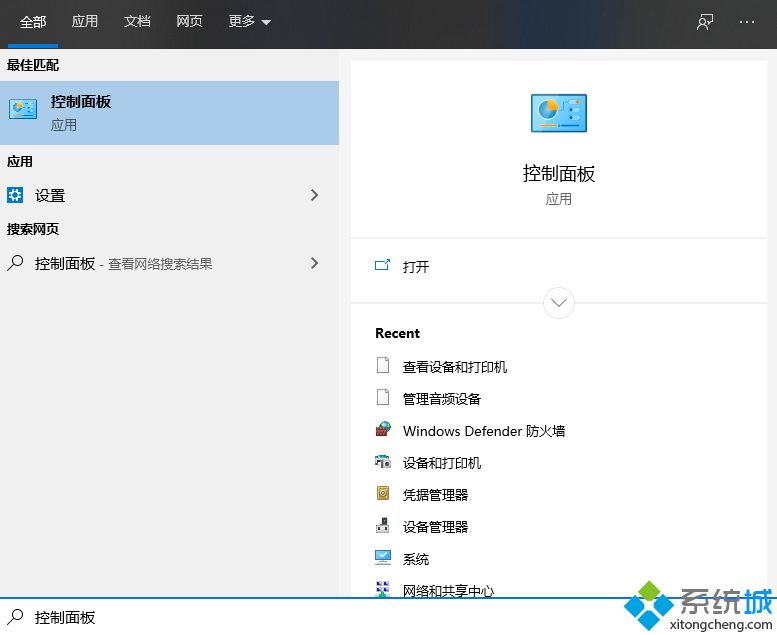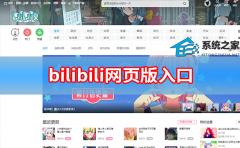Win10电脑开机很慢怎么办?教你一招快速解决电脑开机慢的问题
[来源:未知 作者:辰奕 发表时间:2023-03-01 19:23 阅读次数:]|
Win10电脑开机很慢怎么办?许多用户在使用Win10电脑的时候都体验过电脑开机很慢,有的时候让人等得不厌其烦,那么有没有什么办法改变Win10电脑的开机速度呢? 操作方法: 方法一: 1、按“win+r”组合键打开运行,输入命令“gpedit.msc”按回车键打开。 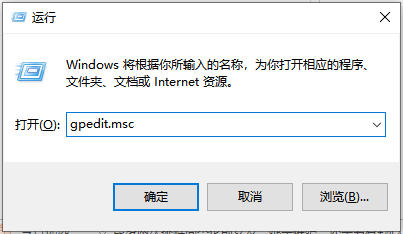 2、依次展开“计算机配置—管理模板—系统—关机”下一步。 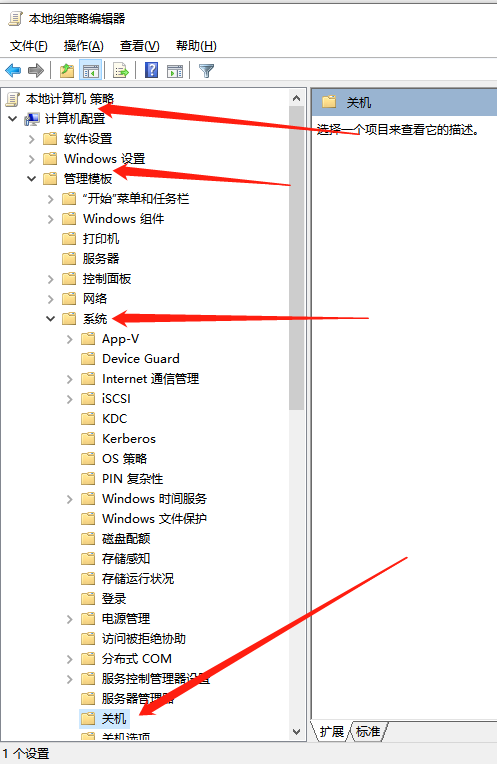 3、双击打开“要求使用快速启动”下一步。 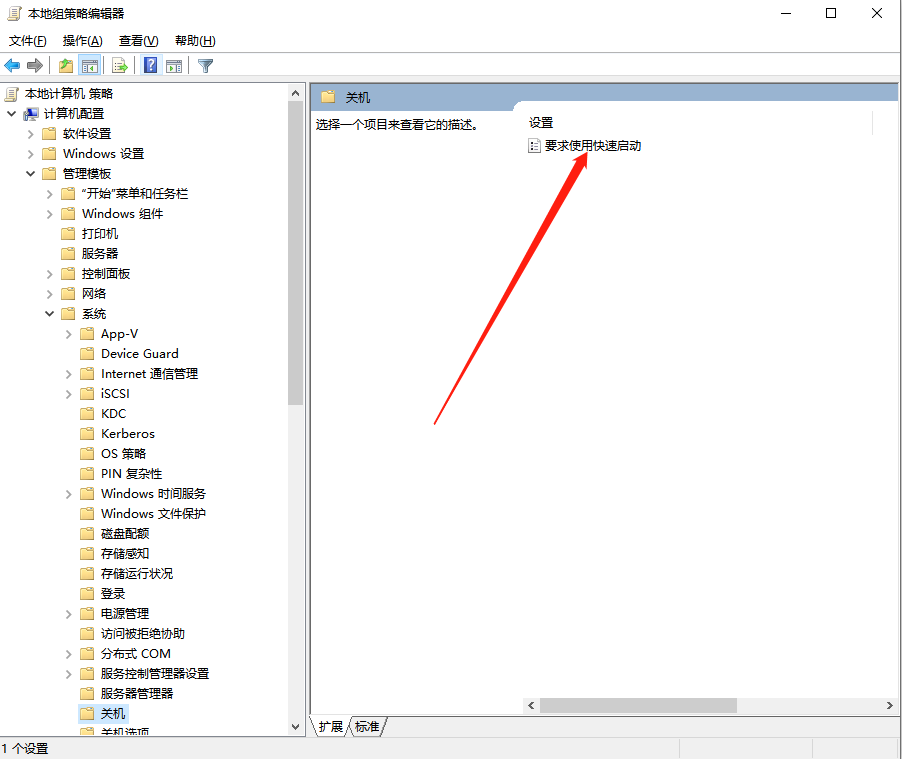 4、选择“已启用”,然后依次点击“应用—确定”重启电脑即可。 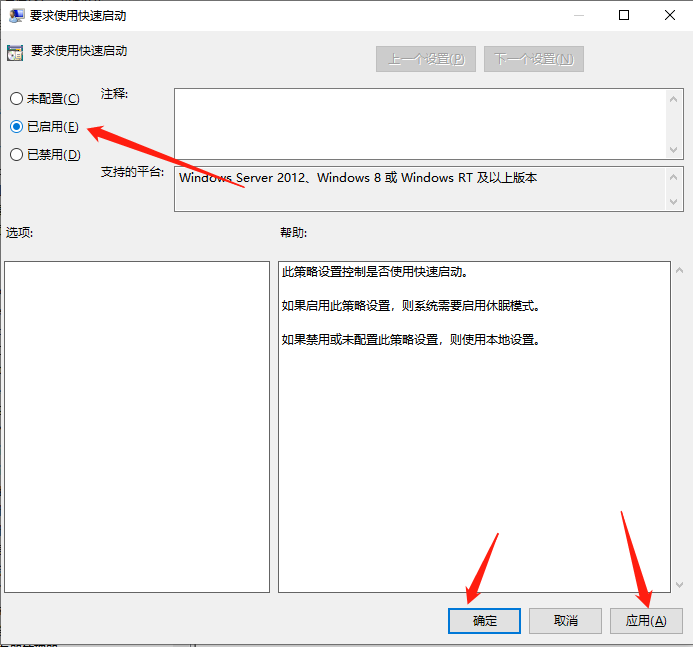 方法二: 1、首先,双击打开“控制面板”。 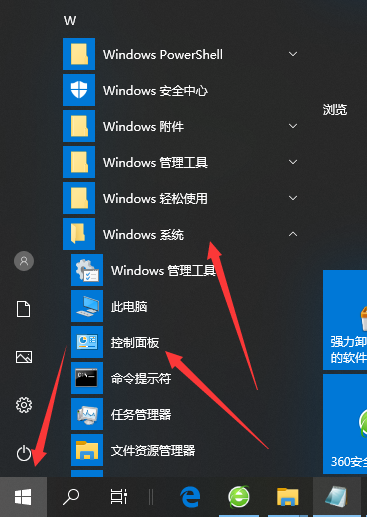 2、将查看方式改为“小图标”,点击“电源选项”进入。 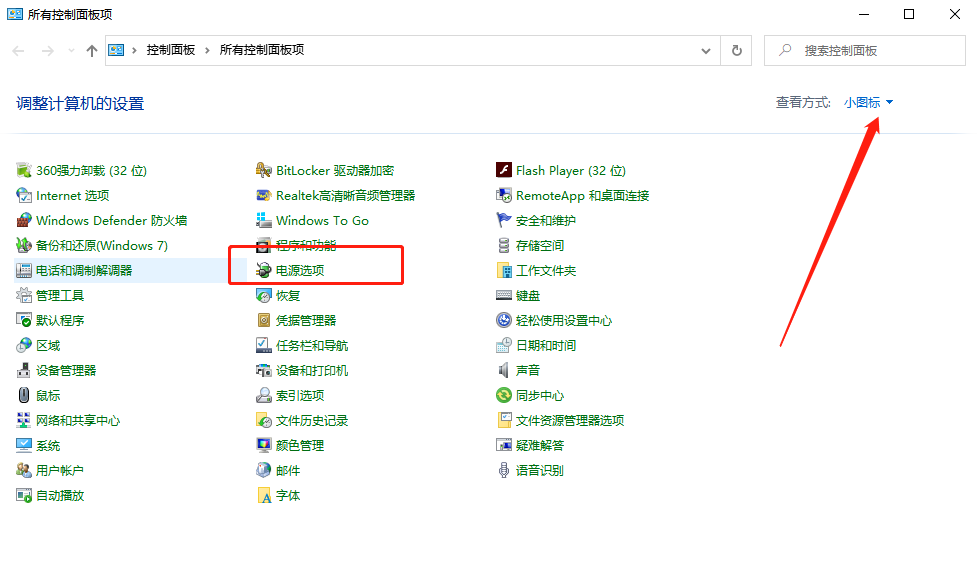 3、点击界面左上角的“选择电源按钮的功能”下一步。 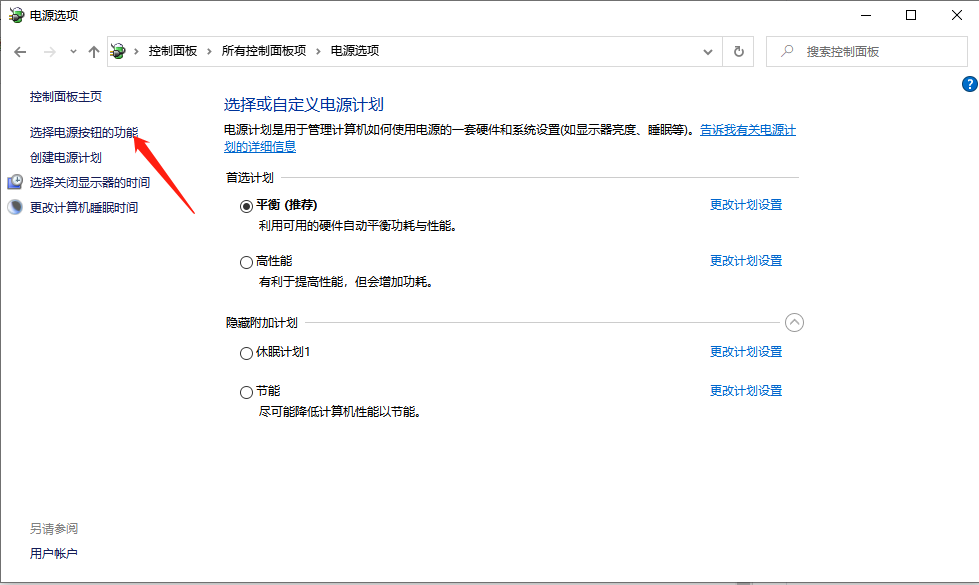 4、点击“更改当前不可用的设置”下一步。  5、勾选“启用快速启动”,点击“保存修改”,然后重启电脑看看。 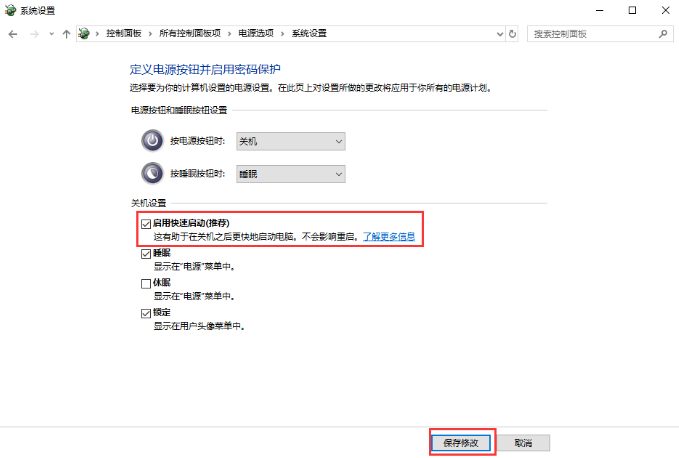
|
Tags:
责任编辑:永春小孩相关文章列表
- 发表评论
-
- 最新评论 进入详细评论页>>